 毕业设计(论文)Photoshop在平面广告设计中的应用
毕业设计(论文)Photoshop在平面广告设计中的应用
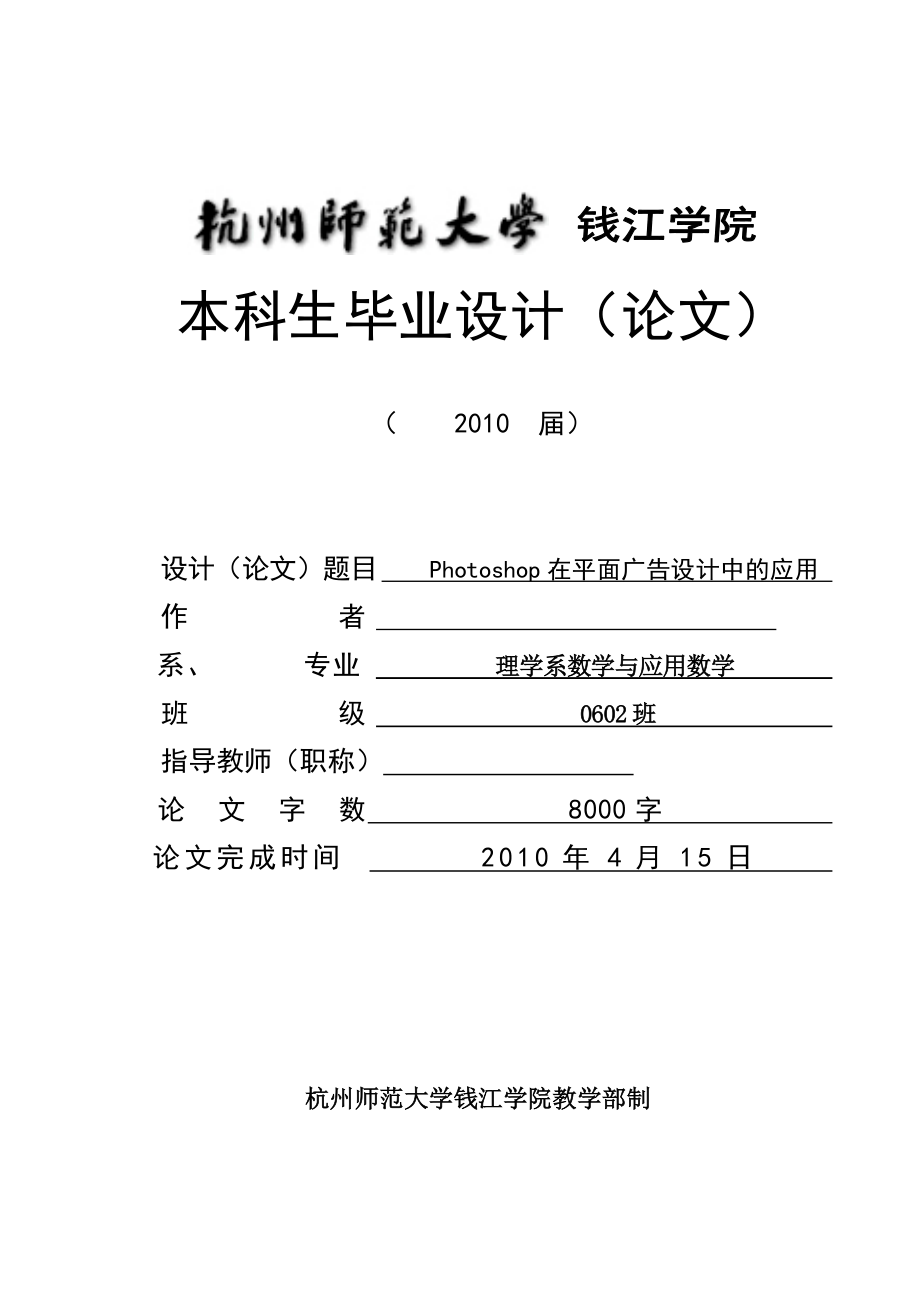


《毕业设计(论文)Photoshop在平面广告设计中的应用》由会员分享,可在线阅读,更多相关《毕业设计(论文)Photoshop在平面广告设计中的应用(17页珍藏版)》请在装配图网上搜索。
1、 本科生毕业设计(论文) ( 2010 届) 设计(论文)题目 Photoshop在平面广告设计中的应用 作 者 系、 专业 理学系数学与应用数学 班 级 0602班 指导教师(职称)
2、 论 文 字 数 8000字 论文完成时间 2010年4月15日 杭州师范大学钱江学院教学部制 Photoshop在平面广告设计中的应用 数学与应用数学0602班 指导教师 王老师 摘要:Photoshop是目前广泛流行的一款图像处理软件。本文探讨了Photoshop软件在平面广告设计中的应用,利用Photoshop软件中的图层整合功能,设计出啤酒平面广告的若干效果图,展示了Photoshop的神奇功效。 关键词: Photoshop;广告设计;啤酒广告
3、 Photoshop Used in Advertising Design Mathematics and applied mathematics class 0602 Zhang Sanfeng Instructor: Wang Laoshi Abstract:Photoshop is a wide range of popular image processing software. In this article, it is discussed that the Photoshop software used in advertising design. L
4、ayers of Photoshop are used to Beer advertising design, and several renderings are designed. It shows the magical effect of Photoshop. Key words:Photoshop; advertising design; beer advertising 目 录 1 引言 1 2 Photoshop软件概述及其应用 1 2.1 Photoshop软件概述 1 2.2 Phot
5、oshop的若干典型应用 3 2.3 Photoshop在平面广告设计中的应用及发展 3 3 利用Photoshop进行啤酒广告的设计 4 3.1 制作啤酒瓶 4 3.2 制作广告效果 8 3.2.1设计方案一 8 3.2.2设计方案二 10 3.2.3设计方案三 11 3.2.4设计方案四 12 4 结论 13 参考文献 13 致谢 14 Photoshop在平面广告设计中的应用 数学与应用数学0602班 张三峰 指导教师 王老师 1 引言 随着世界经济全球化进程的加快,经济的迅猛发展已经迫在眉睫。21世纪初将是国际跨
6、国大公司大踏步进入经济市场的时期,计算机数字艺术作为人类创意与科学相结合的数字内容已经策划能够为21世纪只是经济的核心产业。 平面广告设计现在已经基本普及,懂计算机的人基本就可以做Photoshop设计了。但是就企业发展前景来看,主要有两方面的人还是比较缺乏的:一是对创意要求不是特别高的,但制作速度特别快的这类熟手型的平面设计人员,是小广告公司的紧俏需求人才;二是需要具有创意的设计人员,这类人才的需求主要集中在大的广告公司(其中更集中在房地产行业)以及媒体当中。总体看来,现代平面设计在媒体形式和表现手段等方面均呈现出多样化的态势。平面设计的就业前景也是令人乐观的。 伴随着市场经济的不断发展
7、和对外开放政策的深入,广告不仅能传递信息、增进需求、沟通产销,更重要的是,通过广告这一媒介,可以提高人们对文化素质和审美情趣,进而促进社会进步和精神文明。 本文是阐述了Photoshop在平面广告设计中的应用,对比广告的传统制作方法显示Photoshop软件制作的优势,并利用Photoshop来进行啤酒广告的设计。 2 Photoshop软件概述及其应用 2.1 Photoshop软件概述 Adobe公司的Photoshop软件是当前功能最为强大、最为流行的图形图像处理软件,尤其到了Photoshop CS版本以后,比以往的版本功能更加完善,界面也更清新,操作更为规范化。Pho
8、toshop俗称PS,是一款非常优秀的平面软件。它被广泛应用于平面广告设计、数码相片处理、Web图形制作和影像后期效果处理等领域;对人们的工作和生活已经产生了和正在产生着巨大的影响。与其他同类软件相比,它在影像类数字图像方面的强大处理能力,其优势目前还是相当明显的。Photoshop更是目前PC机上公认的最好的通用平面美术设计软件,它的功能完善,性能稳定,使用方便,所以Photoshop几乎是所有的广告、出版、软件公司首选的平面工具。可以说,只要你接触平面设计,那么无论早晚,你都要和它打交道。 Photoshop是迄今为止世界上最畅销的图象编辑软件。它已成为许多涉及图像处理的行业的标准,而且
9、是Adobe公司最大的收入来源。然而Photoshop的开始却是名不经传的,如果不是Michigan大学一位研究生延迟毕业答辨,Photoshop或许根本不可能被开发出来。 1987年秋,Thomas Knoll,一名攻读博士学位的研究生,一直尝试着编写一个程序,使得在黑白位图监视器上能够显示灰阶图像。他把该程序命名为Display,但Knoll在家里用他的Mac Plus计算机编写这个编码纯粹是为了娱乐,与他的论题并没有直接的关系。他认为它并没有很大的价值,更没想到过这个编码会是Photoshop的开始。 然而他的程序引起了他哥哥John的注意。当时John正效劳于Industria
10、l Light Magic(ILM)公司—一家影视特效制作公司。随着《星球大战》的诞生,Lucas向世人证明,真正的酷效,配以英雄人物,将创造出惊世巨片!当时John正在实验利用计算机创造特效,他让Thomas帮他编写了一个程序处理数字图像,这正是Display的一个极佳起点,他们的合作也是从此开始的。John通过他父亲—Michigan大学的教授—购买了一台新的Macintosh II计算机。Thomas用它重新编写了Display代码,使之能支持彩色功能。随后,在John的力促下, Thomas开发了图像处理例程(即后来的滤镜插件),并增加了读写各种文件格式的功能。其独创的创建软化边缘选区
11、功能亦在此时得以实现,另外,还增加了如下功能:色阶,色彩平衡,色相及饱和度等。 1988年夏天,John决定要实现这个程序的商业价值。尽管这将很艰难,但天性乐观的他认为它是值得努力。当时,在Mac Week上刊登的一种图象应用软件Photo Mac引起了John的关注。他到SIGGRAPH(计算机绘图专业组)大会去调查了这种新软件。最后他告诉Thomas他们无需担心,事实上Photo Mac缺乏了他们的程序的很多重要功能。Thomas曾好几次试图更改这个软件的名称,但都没
12、有成功。有趣的是,正所谓踏破铁蹄无觅处,得来全不费工夫,在一次偶然的演示时,他采用了一个人的建议,把这个软件命名为Photoshop。从此,Photoshop正式成为了这个软件的名称,直至今日。 Photoshop的第一个版本0.87诞生之后,Photoshop的版本不断更新、完善。 1990年2月,Photoshop1.0版本发行。它优秀的编码和简单便捷的使用给了它的竞争者Color Studio狠狠的打击。它给计算机图像处理行业市场带来巨大的冲击。 Photoshop 2.0正式版于1991年2月发行。从此,Adobe成为行业标准。接下来的Photoshop2.5版本增加了一些新的显著的
13、特征,调色板和16-bit文档支持。下一个版本3.0的研发在2.5还没完成时便已开始了,代号为Tiger Mountain。在这一版中,将着力加入图层这一新特性。Photoshop3.0的Mac和Windows版本分别是在1994年9月底和11月发行的。1996年11月Photoshop4.0发行。在4.0版仍未发行时,5.0版已提上日程。1998年5月Photoshop 5.5正式发行。2000年9月,Photoshop 6.0发布,经过改进后,Photoshop与其他Adobe工具的交换更为流畅,此外Photoshop 6.0还引进了“形状(Shape)”这一新特性。但真正的重大改进是在2
14、002年3月的7.0版。Photoshop 7.0版适时地增加了Healing Brush等图片修改工具,还有一些基本的数码相机功能如EXIF数据、文件浏览器等。2003年9月,Adobe再次给Photoshop用户带来了惊喜,新版本的Photoshop不再延续原来的叫法称之为Photoshop 8.0,而改名为Photoshop Creative Suite,即Photoshop CS,它与Adobe的其他系列产品组合成了一个创作型套装软件,与兄弟产品的融汇也更为协调通畅。CS版本把原来的原始文件插件进行了改进并使之成为CS的一部分,更多的新功能为数码相机而开发,如智能调节不同地区亮度、镜头
15、崎变修正、镜头模糊滤镜等。 Photoshop之所以能取得成功,与其准确的定位和其适时的出现关系紧密。Photoshop正是遇上了桌面印刷革命这样一个大好时机,其成功可谓时事造英雄。Adobe公司对市场的敏锐洞查力以及及时的调整策略使之走在了最前端。最初的Photoshop只能支持苹果电脑的麦金塔平台,并不支持Windows。但看到Windows在PC机上的出色表现,Adobe公司也紧跟发展潮流,推出了Windows版本(包括Windows95和Windows NT);随着全球电脑的普及,Photoshop逐渐推出了多国语言的版本。例如,当看到中国无限广阔的市场,Adobe公司就推出了Pho
16、toshop 5.02中文版,并开通了中文站点,成立了Adobe中国公司。而Photoshop一开始的良好市场定位,也为其成为行业霸主奠定了良好的基础。 2.2 Photoshop的若干典型应用 Photoshop是一个很好的图像编辑软件,其应用领域很广泛的,在图像、图形、文字、视频、出版各方面都有涉及。 1)平面广告设计 Photoshop是平面广告设计人员的首选软件之一,和Corel DRAW被业界公认为进行平面设计的两在主要软件。Photoshop的图像处理功能比较强大,作品内容能够表现得相当细腻、逼真,且色彩非常丰富。 2)制作Web图像 就目前而言,JPG和GIF是网页
17、图像中使用的两大主流格式。这两类图像都可以通过Photoshop来制作。 3)处理照片 这是Photoshop最基本的功能,也是它最拿手的绝活。使用它可以对老照片进行翻新,可以把黑白照片变成彩色的,可以更换照片的背景,还可以对人物进行美容等,花样繁多。 4)建筑效果图后期处理 建筑效果图的制作过程一般是这样的:首先,作用AutoCAD建模,然后使用3DS MAX进行贴图和渲染,最后把渲染出来的效果图在Photoshop中进行后期处理。 5)为影视动画或多媒体作品加工制作资料图像 影视动画或多媒体作品制作者常常把使用Photoshop处理好的图像融入自己的作品中,以获得更好的视觉效果
18、。 2.3 Photoshop在平面广告设计中的应用及发展 如今,当环顾一下周边的生活环境时,我们可以说这是一个五彩缤纷的广告世界。广告不仅仅装扮和美化着我们的生活环境,还为我们的生活注入了缤纷绚丽的色彩和活力。而对于广告设计者来说,随着计算机技术的不断发展,使用电脑进行广告设计和制图已成为当今的时尚。Photoshop是目前应用于图形图像处理领域的绘图软件之一,也是目前广告行业中应用于广告设计和图片处理的最主要的绘图软件之一。 对于制作平面广告的工具来说其实有很多,而Photoshop展示了它极大的优越性,比方说传统的做法是用画笔来画用笔来设计,而这样需要设计者拥有较强的美术动手能力
19、,而且也不允许设计者出现错误,这样不能修改,而这样设计出来的广告往往比较卡通或者说是死板,而Photoshop软件恰恰大大地改进了这方面的东西,只要拥有计算机操作能力,那么学习Photoshop其实是很容易的事情,设计广告的人也不用像传统工具设计的时候那样对美术有那么大的造诣,而且在设计的过程中如果出现错误的话可以拥有很多种的修改方式,比方说利用历史工具返回上步乃至更前面的步骤,或者是利用橡皮檫工具以及其他的工具进行修改,总之Photoshop的修改方式很多,也为设计者带来便利,不用过分担心制作上的出错。还有就是利用Photoshop制作出来的广告往往是很三维很立体,而且很有美感,贴近现代人的
20、生活,为城市增加亮点。 那么随着社会的快速发展,广告的作用也变得越来越多样化。 1)增加企业效益 2)提升企业知名度 3)传播交流信息 而Photoshop恰好可以为广告设计提供良好的平台,它作为平面图像处理软件中的一员,之所以受到广大设计师的喜爱,是因为该软件的功能非常强大。它根据作图时的不同需要,提供了一系列调整图像色调品质和色彩平衡的命令,还有强大的滤镜引擎和文字编辑功能,再配上图层、通道、路径等编辑方法,足以让我们的灵感和创作激情得到最大限度的发挥。 因为Photoshop在广告设计中的重要作用,以及它的功能的强大,也让我们看到它的发展前景是很宽阔的,同时人们可以看到它所设
21、计出的广告充满了新意,让人们得到完美的视觉享受。 3 利用Photoshop进行啤酒广告的设计 3.1 制作啤酒瓶 按下快捷键Ctrl+N,在弹出的对话框中设置“宽度”为15厘米,“高度”为11.27厘米,设置的各项参数如图3-1所示,单击“确定”按钮,创建一个新的图像文件。 图3-1新建图像文件 删除默认背景图层,新建“背景”图层,单击渐变工具,在“渐变编辑器”对话框中设置颜色从左到右依次为R1、G50、B13、R3、G86、B13、R9、G96、B16、R2、G88、B16的线性渐变,如图3-2所示。 图3-2新建“背景”图层 新建图层“背景2
22、”,设置前景色为R1、G47、B14,按下快捷键Alt+Delete填充颜色,然后单击椭圆选框工具,在图像文件的中间位置创建一个椭圆区。右击选取,弹出的快捷菜单中选择“羽化”命令,在“羽化选区”对话框中的设置“羽化半径”为100像素,多次按下Delete键删除图像,效果如图3-3所示。 图3-3利用多次Delete对羽化选区的效果 新建图层“背景条”。单击多边形套索工具,在下方创建选区,填充选区颜色R0、G61、B17.双击“背景条”图层,在弹出的“图层样式”对话框中选择“投影”选项,在“投影”选项面板中设置各项参数,然后单击“确定”按钮,为背景条增添阴影效果.新建一个组,命名
23、为“瓶身”。在组下新建图层“瓶体”,单击钢笔工具,在图像文件中绘制“瓶体”的路径,将路径转换为选区后填充选区颜色为R52、G128、B37。单击加深工具,在属性栏上设置画笔大小为45,曝光度为15%,沿着“瓶体”的外形进行涂抹,应用加深效果。然后单击减淡工具,在“瓶体”的瓶颈部分进行涂抹,应用减淡效果。按住Ctrl键单击“瓶体”图层缩览图,载入图层选区,然后执行“选择>修改>收缩”命令,在弹出的“收缩选区”对话框中设置“收缩量”为30像素,保持选区,新建图层“瓶体内1”,填充选区颜色为R50、G136、B31。设置完成后取消选区,选择“瓶体内1”图层,结合加深工具和减淡工具,在瓶身部分进行加深
24、处理,瓶颈部分进行减淡处理,按住Ctrl键单击“瓶体内1”图层缩览图,载入图层选区,将选区向内收缩40像素,然后设置羽化为40像素。设置前景色为R194、G208、B6,按下快捷键Alt+Delete填充选区颜色,单击加深工具,在选区内进行加深处理,然后新建图层“瓶体2”,采用制作“瓶体内1”相同方法的制作“瓶体2”。合并“瓶身”组,结合使用加深和减淡工具,在图像中做整体调整,双击“瓶身”图层,打开“图层样式”对话框,选择“投影”、“内投影”、“外发光”选项,然后在各个面板中设置相应参数。设置完成后单击“确定”按钮,效果如图3-4所示。 图3-4合并瓶身组的效果 新建图层“亮光
25、1”,单击多边形套索工具,设置“羽化”为20px,在瓶身右侧位置创建一个不规则选区,然后填充选区颜色为R37、G158、B14,效果如图3-5所示。 图3-5瓶身右侧不规则区域填充的效果 新建“亮光2”图层,单击多边形套索工具,设置“羽化”为20px,在瓶体中创建一个不规则选区,然后填充选区颜色为R211、G242、B8,效果如图3-6所示。 3-6瓶身下方不规则选区填充的效果 新建图层“瓶贴”,单击钢笔工具,选择不规则图形中的心形图形绘制出心形图案,将路径转换为选区后填充选区颜色为R28、G118、B74到R7、G81、B37的线性渐变。然后双击“瓶贴”图层,
26、打开“图层样式”对话框,在对话框中选择“投影”、“描边”选项,然后分别设置相应的参数,完成后单击“确定”按钮,效果如图3-7所示。 图3-7增加的瓶贴的效果 新建文字图层,单击横排文字工具,输入文字beer,设置字体样式,再新建一个图层,单击横排文字工具,输入文字啤酒,效果如图3-8所示。 3-8增加文字图层的效果 新建图标图层,查找网络中的图标剪切入图层,效果如图3-9所示。 3-9增加网络中的图片为瓶贴效果 3.2 制作广告效果 3.2.1设计方案一 按下快捷键Ctrl+N,在弹出的对话框中设置“宽度”为15厘米,“高度”为11.27厘米
27、,设置的各项参数同制作酒瓶刚开始的时候一样,单击“确定”按钮,创建一个新的图像文件。删除默认背景图层,新建“背景”图层,单击渐变工具,在“渐变编辑器”对话框中设置颜色从左到右依次为R1、G50、B13、R3、G86、B13、R9、G96、B16、R2、G88、B16的线性渐变,如图3-10所示。 图3-10新建背景图层 用磁性套索工具将酒瓶套索出剪切到这个背景图层。效果如图3-11所示。 图3-11磁性套索工具套索到背景图层效果 将该酒瓶缩小,用Ctrl+T控制,然后多次复制该啤酒图层,摆出保龄球的阵势,然后将每个啤酒的图层再复制一次,进行180度的方向转换,然
28、后设置透明度为50%,设置出了倒影的效果,效果图如图3-12所示。 图3-12制作的保龄球阵形效果图 利用横排文字工具输入文字“清爽Beer”,调整字体大小,并调整图层样式,从网络中选取水珠图片进行磁性套索,排在图的右侧。最终效果如图3-13所示。 图3-13设计方案一之最终广告效果图 3.2.2设计方案二 按下快捷键Ctrl+N,在弹出的对话框中设置“宽度”为15厘米,“高度”为11.27厘米,设置的各项参数同制作酒瓶刚开始的时候一样,单击“确定”按钮,创建一个新的图像文件。删除默认背景图层,新建“背景”图层,单击渐变工具,在“渐变编辑器”对话框中设置颜色从
29、左到右依次为R1、G50、B13、R3、G86、B13、R9、G96、B16、R2、G88、B16的线性渐变,用磁性套索工具将酒瓶套索出剪切到这个背景图层。网络中选取一个酒杯的素材,复制一个酒瓶和一个酒杯的图层,再进行调整,并加上文字图层,文字输入为“畅饮Beer”,最终效果图如图3-14所示。 图3-14设计方案二之广告效果图 3.2.3设计方案三 按下快捷键Ctrl+N,在弹出的对话框中设置“宽度”为15厘米,“高度”为11.27厘米,设置的各项参数同制作酒瓶刚开始的时候一样,单击“确定”按钮,创建一个新的图像文件。删除默认背景图层,新建“背景”图层,单击渐变工具,在“渐
30、变编辑器”对话框中设置颜色从左到右依次为R1、G50、B13、R3、G86、B13、R9、G96、B16、R2、G88、B16的线性渐变,用磁性套索工具将酒瓶套索出剪切到这个背景图层。网络中选取一个笑脸表情的素材,对酒瓶进行复制和粘贴,排除铁轨的图形,再进行调整,并加上多个文字图层,文字图层分别输入为“Beer”、“成”、“功”、“路”,对文字的图层样式进行调整,最终效果图如图3-15所示。 图3-15设计方案三之广告效果图 3.2.4设计方案四 按下快捷键Ctrl+N,在弹出的对话框中设置“宽度”为15厘米,“高度”为11.27厘米,设置的各项参数同制作酒瓶刚开始的时候一样
31、,单击“确定”按钮,创建一个新的图像文件。删除默认背景图层,新建“背景”图层,单击渐变工具,在“渐变编辑器”对话框中设置颜色从左到右依次为R1、G50、B13、R3、G86、B13、R9、G96、B16、R2、G88、B16的线性渐变,用磁性套索工具将酒瓶套索出剪切到这个背景图层。网络中选取一个张嘴的人的素材,对酒瓶进行进行调整,并设计出一滴酒的效果,并加上文字图层,文字图层分别输入为“畅饮无限 一滴不剩”,对文字的图层样式进行调整,最终效果图如图3-16所示。 图3-16设计方案四之广告效果图 4 结论 通过本文的利用Photoshop进行广告设计,可以看到Photosho
32、p软件制作平面广告的优越性。可以在软件中随意的修改广告,增加很多奇特的效果,享受广告带来的美感。在这整个过程中,巧用了Photoshop中的特殊功能,有图层的创意增加与整合,以及对图层样式进行变化产生不同的效果,如浮雕、投影、描边等,还可以进行文字的添加,对文字进行效果处理。也可以进行多张图片的整合,让不同的场景集合到一起,让广告画面变得充实而有创意。 这次的论文设计使我看到了Photoshop的强大功能和神奇功效,并产生了浓厚的兴趣继续追寻它的各种功能。 参考文献: [1] 薛佳.Photoshop 7.0 经典广告设计[M].北京:清华大学出版社,2003. [2]孙勇.梵高的
33、梦想——Photoshop 平面设计与创作技巧详解[M].北京:人民邮电出版社出版,2004. [3]锐艺视觉 .Photoshop 技术精粹与平面广告设计[M].中国青年出版社,2007年06期 [4] 马鑫.全视频中文版Photoshop CS3超级手册[M].北京:清华大学出版社,2009.3. [5] 李恩峰,庞玉艳.Photoshop中文版完全攻略[M].北京:电子工业出版社,2009.2 [6] 王永辉.Photoshop商业艺术创作[M].北京:清华大学出版社,2003.9 [7] 张晶,周志闽,王红卫.Photoshop CS2 平面设计50例[M].北京:电子工业出
34、版社,2006.5 [8]高文胜.计算机平面广告设计应用[M].天津:天津大学出版社,2008.2 [9] Kartrin Eismann.New Riders. Photoshop MASKING & COMPOSITING [10] Annesa Hartman. Exploring Photoshop CS. [11] Lynette Kent. Photoshop CS4 Top 100 Simplified Tips and Tricks. http://www.pdf-search- 致谢 感谢王老师老师对我的论文不厌其烦的细心指点。在论文的写作过程中,自始至终都能得到王老师的指点。从框架的完善,到内容的扩充;从行文的用语,到格式的规范,王老师都严格要求,力求完美。我再次对王老师的付出表示感谢。 14
- 温馨提示:
1: 本站所有资源如无特殊说明,都需要本地电脑安装OFFICE2007和PDF阅读器。图纸软件为CAD,CAXA,PROE,UG,SolidWorks等.压缩文件请下载最新的WinRAR软件解压。
2: 本站的文档不包含任何第三方提供的附件图纸等,如果需要附件,请联系上传者。文件的所有权益归上传用户所有。
3.本站RAR压缩包中若带图纸,网页内容里面会有图纸预览,若没有图纸预览就没有图纸。
4. 未经权益所有人同意不得将文件中的内容挪作商业或盈利用途。
5. 装配图网仅提供信息存储空间,仅对用户上传内容的表现方式做保护处理,对用户上传分享的文档内容本身不做任何修改或编辑,并不能对任何下载内容负责。
6. 下载文件中如有侵权或不适当内容,请与我们联系,我们立即纠正。
7. 本站不保证下载资源的准确性、安全性和完整性, 同时也不承担用户因使用这些下载资源对自己和他人造成任何形式的伤害或损失。
